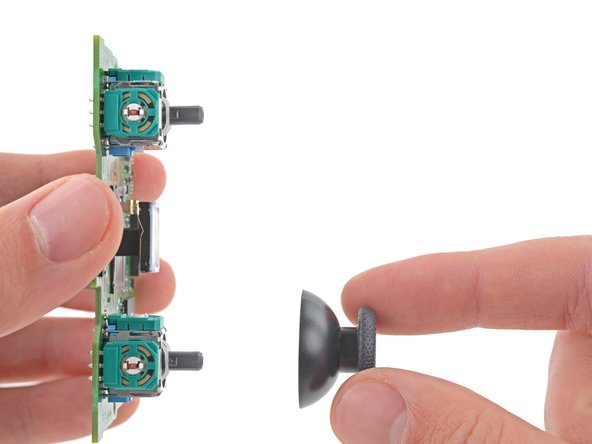Introduzione
Segui questa guida per sostituire la scheda madre del controller Sony DualSense. La sostituzione della scheda madre è necessaria per risolvere la deriva del joystick e il guasto della porta di ricarica. Assicurati di acquistare una scheda madre che includa joystick calibrati in fabbrica.
Nota: questa guida riguarda gli attuali controller DualSense con ID FCC che terminano con A. Controlla il retro del controller per verificare il tuo modello. Se il tuo termina con 1, è uno dei primi modelli e saranno presenti differenze interne. Segui queste guide per la versione precedente.
Cosa ti serve
-
-
Inserisci un plettro di apertura sotto al frontalino nell'angolo in basso a destra del controller per liberare i ganci che lo tengono attaccato alla custodia.
-
-
-
Fai scivolare il plettro di apertura lungo il bordo in basso a destra del frontalino per liberare i ganci che lo tengono attaccato alla custodia.
-
-
-
Inserisci un plettro di apertura sotto al frontalino nell'angolo in basso a sinistra del controller per liberare i ganci che lo tengono attaccato alla custodia.
-
-
-
Fai scivolare il plettro di apertura lungo il bordo in basso a sinistra del frontalino per liberare i ganci che lo tengono attaccato alla custodia.
-
-
-
Usa le dita per sollevare il bordo inferiore del frontalino per liberare i ganci restanti.
-
Solleva il frontalino oltre i joystick per rimuoverlo.
-
-
-
Inserisci l'estremità piatta dello spudger nello spazio sopra il pulsante L1.
-
Fai leva sullo spudger verso l'alto per rimuovere il pulsante L1.
-
-
-
Inserisci l'estremità piatta dello spudger nello spazio sopra il pulsante R1.
-
Fai leva sullo spudger verso l'alto per rimuovere il pulsante R1.
-
-
-
Utilizza un cacciavite a croce Phillips per rimuovere le due viti da 6,5 mm che fissano gli angoli inferiori del case inferiore.
-
-
-
Usa il bordo appuntito di uno spudger per sganciare le due clip su entrambi i lati del jack delle cuffie.
-
-
-
-
Usa le mani per estrarre con cautela il case posteriore dal controller.
-
-
-
Solleva la batteria dal supporto e riposizionala a destra per un migliore accesso al connettore della batteria.
-
-
-
Usa un paio di pinzette o le dita per scollegare la batteria dalla scheda madre.
-
-
-
Usa l'estremità appuntita dello spudger per rimuovere il microfono inferiore dalla sua staffa accanto alla batteria.
-
-
-
Utilizza un cacciavite a croce Phillips per rimuovere la vite da 6,5 mm che fissa la staffa della batteria.
-
-
-
Afferra il cavo del gruppo grilletto destro con un paio di pinzette o con le dita e scollegalo dalla scheda madre.
-
Non rimuovere ancora completamente il cavo a nastro.
-
-
-
Afferra il cavo del gruppo grilletto sinistro con un paio di pinzette o con le dita per scollegarlo dalla scheda madre.
-
Non rimuovere ancora completamente il cavo a nastro.
-
-
-
Usa un paio di pinzette o le dita per scollegare il cavo del microfono superiore dalla scheda madre.
-
-
-
Usa un paio di pinzette o le dita per scollegare il cavo del touchpad dalla scheda madre.
-
-
-
Guida con attenzione i joystick attraverso il case anteriore e solleva la scheda madre.
-
-
-
Capovolgi la scheda madre e il telaio centrale per accedere ai cavi rosso e nero del motore di vibrazione.
-
Usa un saldatore per scollegare i cavi del motore di vibrazione dalla scheda madre.
-
-
-
Usa le dita per rimuovere i coperchi del joystick sinistro e destro dalla scheda madre.
-
-
-
Usa le dita per rimuovere l'altoparlante e il cuscinetto in schiuma dalla scheda madre.
-
Per rimontare il dispositivo, segui queste istruzioni in ordine inverso.
Porta i tuoi rifiuti elettronici a un R2 o riciclatore certificato e-Stewards.
La riparazione non è andata come previsto? Prova alcune risoluzioni dei problemi di base o chiedi aiuto alla nostra comunità Risposte.
Per rimontare il dispositivo, segui queste istruzioni in ordine inverso.
Porta i tuoi rifiuti elettronici a un R2 o riciclatore certificato e-Stewards.
La riparazione non è andata come previsto? Prova alcune risoluzioni dei problemi di base o chiedi aiuto alla nostra comunità Risposte.
Annulla: non ho completato questa guida.
Altre 3 persone hanno completato questa guida.
Un ringraziamento speciale a questi traduttori:
100%
Questi traduttori ci stanno aiutando ad aggiustare il mondo! Vuoi partecipare?
Inizia a tradurre ›
Un commento
"Replacing the motherboard is necessary to resolve joystick drift and charging port failure." Cleaning the joysticks out with compressed air and/or rubbing alcohol can often resolve the drift issue until it needs to be cleaned again. Joystick replacement is an option without total board replacement. Controllers possibly to calibrate at startup and can be reset to calibrate as well https://osgamers.com/frequently-asked-qu...
Charge port failure definitely doesn't require a board replacement. It's the pins are small, but should be manageable with flux.